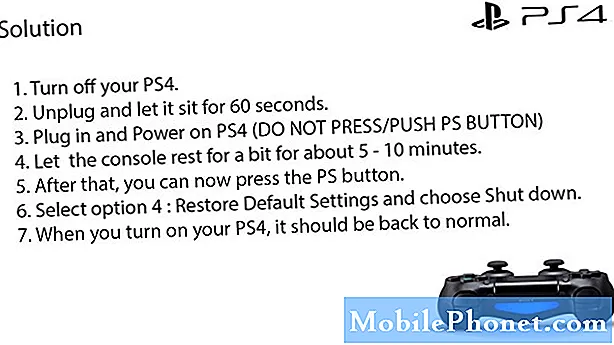Številni dejavniki lahko sprožijo aplikacijo, da neprimerno deluje ali naleti na napake, YouTube pa ni nobena izjema. Med najpogostejšimi krivci so slabe posodobitve, napačne nastavitve in sistemske napake na sami napravi. V bistvu je to povezano s programsko opremo, zato ga končni uporabniki lahko popravijo doma. Nestabilna aplikacija YouTube je vsekakor velika težava, še posebej, če radi gledate in snemate videoposnetke v YouTubu ali na kratko »YouTuber«. Toda kljub temu so težave z aplikacijami, vključno z naključnimi zrušitvami in zamiki, neizogibne, zato vam ne preostane drugega, kot da se z njimi spoprimete, kadar koli se pojavijo v vaši napravi. V tem okviru je obravnavana pogosta težava, s katero se srečujejo uporabniki YouTuba, ki se pogosto sesuje. Preberite, če želite izvedeti, kaj storiti, če bi tudi vi kdaj naleteli na isti scenarij, v katerem YouTube nenehno sesuje na vaši slušalki Samsung Galaxy S9. Po potrebi se obrnite na te nadaljnje rešitve.
Če ste to objavo našli, ker ste poskušali najti rešitev za svojo težavo, poskusite obiskati našo stran za odpravljanje težav Galaxy S9, saj smo večino najpogostejših težav s telefonom že obravnavali. Za nekatere težave, o katerih so poročali bralci, smo že zagotovili rešitve, zato poskusite najti težave, ki so podobne vašim, in uporabite rešitve, ki smo jih predlagali. Če vam ne ustrezajo in če potrebujete dodatno pomoč, izpolnite vprašalnik o težavah s sistemom Android in pritisnite Pošlji.
Prva rešitev: Zaprite in znova zaženite aplikacijo YouTube.
Če prisilite aplikacijo YouTube za zapiranje in ponovni zagon, lahko odpravite napake, zaradi katerih je aplikacija delovala neprimerno. Tu lahko poskusite storiti naslednje:
- Pritisnite tipko Nedavne aplikacije na levi strani gumba Domov . S tem se prikažejo vse nedavno odprte aplikacije.
- Poiščite YouTube predogled aplikacije tapnite, da se zapre.
Prav tako lahko zaprete vse druge nedavno odprte aplikacije, da preprečite, da bi katera koli od njih povzročala konflikt z drugimi aplikacijami ali funkcijami telefona.
- Če želite hkrati zapreti vse zagnane aplikacije, izberite možnost Zapri vse.
Lahko pa uporabite tudi Upravitelj aplikacij prisiliti zapiranje aplikacij, ki se neprimerno obnašajo. Evo, kako se to naredi:
- Pojdi do Meni Programi-> Nastavitve-> Aplikacije.
- Nato izberite YouTube s seznama.
- Dotaknite se Prisilno zapri , da prisilno zaprete aplikacijo.
Nato znova zaženite aplikacijo YouTube, nato pa preverite, ali še vedno sesuje ali ne. Če je potrebno, nadaljujte z odpravljanjem težav.
Druga rešitev: Znova zaženite telefon (mehka ponastavitev).
Manjše napake v programski opremi, zaradi katerih je aplikacija YouTube postala neredna in nestabilna, se običajno rešijo s ponovnim zagonom ali mehko ponastavitvijo telefona. Torej je tako, kot da si telefon privoščite kratek odmor in ga nato osvežite. Evo, kako se to naredi:
- Pritisnite in držite tipko Gumb za prižig.
- Dotaknite se možnosti za Ugasniti.
- Dotaknite se Ugasniti znova za potrditev.
- Po približno 30 sekundah pritisnite in držite tipko Gumb za prižig še enkrat, dokler se telefon ne zažene.
To ne bo vplivalo na vaše kritične podatke in osebne podatke, zato varnostnih kopij ni treba.
Tretja rešitev: namestite posodobitve.
Posodobitve so potrebne, da aplikacije in sistem naprav ostanejo optimizirani in brez napak. Vsaka aplikacija lahko v določenem trenutku postane prevara, ko jo sprožijo nekateri dejavniki, kot so poškodovana datoteka, nepravilne nastavitve ali zastarel sistem. Da se to ne bi zgodilo, se redno izvajajo posodobitve za aplikacije in programsko opremo naprave. Če tega še niste storili, razmislite o namestitvi posodobitev za svoje aplikacije, vključno z YouTubom in programsko opremo telefona.
Če želite preveriti, ali so na voljo posodobitve aplikacij, sledite tem korakom:
- Povlecite navzgor po praznem mestu z začetnega zaslona, da odprete Pladenj za aplikacije.
- Dotaknite se Trgovina z igračami.
- Dotaknite se Ikona menija.
- Dotaknite se Moje aplikacije.
- Dotaknite se Nadgradnja gumb poleg YouTuba za ročno namestitev posodobitve aplikacije.
Če je za vaše aplikacije na voljo več posodobitev, izberite možnost Posodobi vse aplikacije hkrati.
Poleg posodobitev aplikacij je priporočljiva tudi namestitev najnovejše posodobitve programske opreme za vašo napravo. Posodobitve programske opreme vsebujejo popravke napak, tako da, če kdaj težavo, s katero se ukvarjate z aplikacijo YouTube, povzročijo nekatere napake programske opreme, jo je treba odpraviti z posodobitvijo.
Če želite preveriti in namestiti najnovejšo različico Androida na Samsung S9, sledite tem korakom:
- Odprite Aplikacije pladnja tako, da povlečete navzgor po praznem mestu z začetnega zaslona.
- Dotaknite se Nastavitve.
- Dotaknite se Posodobitev programske opreme.
- Izberite možnost Prenesite posodobitve ročno.
- Počakajte, da telefon preveri posodobitve.
- Dotaknite se v redu potem Začni.
- Če se prikaže sporočilo o ponovnem zagonu, tapnite v redu za potrditev in ponovni zagon telefona.
Četrta rešitev: odstranite in znova namestite YouTube (če je primerno).
Če YouTube ni vgrajen ali vnaprej nameščen v vašem telefonu, lahko aplikacijo izbrišete in znova namestite. To lahko težavo odpravi, še posebej, če je to posledica poškodovanih podatkov ali same aplikacije YouTube. Evo, kako odstraniti in znova namestiti YouTube na vašem Samsung S9:
Odprite pladenj za aplikacije tako, da povlečete navzgor po praznem mestu z začetnega zaslona.
- Dotaknite se Nastavitve.
- Dotaknite se Aplikacije.
- Izberite YouTube na seznamu.
- Dotaknite se Odstrani.
- Nato tapnite v redu potrditi.
Znova zaženite telefon in odprite Aplikacija Trgovina Play in poiščite najnovejšo različico aplikacije YouTube za Android. Sledite navodilom na zaslonu za prenos in dokončanje namestitve aplikacije v telefon.
Peta rešitev: Ponastavite Samsung S9.
Če je YouTube v vaši napravi prednameščen in se težava po izčrpanju vseh predhodnih načinov odprave ni nadaljevala, lahko uporabite ponastavitev na tovarniške podatke. S tem boste izbrisali vse iz notranjega pomnilnika telefona, vključno z napakami in nenavadnimi podatki, ki bi lahko povzročili konflikt z vašimi aplikacijami ali samim telefonskim sistemom. Toda preden tega storite, ne pozabite varnostno kopirati svojih podatkov in osebnih podatkov za hrambo. Nato sledite tem korakom za ponastavitev na tovarniške podatke:
- Povlecite navzgor po praznem mestu z začetnega zaslona, da odprete Aplikacije zaslon.
- Dotaknite se Nastavitve.
- Dotaknite se Splošno vodstvo.
- Dotaknite se Ponastaviti.
- Izberite Ponastavitev na tovarniške podatke možnost.
- Pomaknite se na dno zaslona in tapnite Ponastaviti.
- Izberite možnost IZBRIŠI VSE.
- Če boste pozvani, vnesite poverilnice za zaklepanje zaslona in preverjanje računa Samsung.
- Dotaknite se Potrdite nadaljevati.
Počakajte, da se ponastavitev konča in naprava znova zažene. Vse bi že moralo dobro delovati.
Povečajte težavo
Lahko se odločite, da težavo prijavite Samsung podpori, če se pojavi po namestitvi nove posodobitve programske opreme in če se aplikacija YouTube še naprej sesuje na vašem Samsung Galaxy S9, potem ko izvede vse možne rešitve. Za rešitev težave bo morda potreben uradni popravek.
Povežite se z nami
Vedno smo odprti za vaše težave, vprašanja in predloge, zato nas lahko kontaktirate tako, da izpolnite ta obrazec. To je brezplačna storitev, ki jo ponujamo in vam zanjo ne bomo zaračunali niti centa. Vendar upoštevajte, da vsak dan prejmemo na stotine e-poštnih sporočil in se na vsakega posebej ne moremo odzvati. Vendar bodite prepričani, da preberemo vsako prejeto sporočilo. Za tiste, ki smo jim pomagali, razširite glas tako, da naše objave delite s prijatelji ali preprosto všečkate našo Facebook in Google+ stran ali nas spremljajte na Twitterju.
Objave, ki jih morda tudi želite preveriti:
- Kako popraviti Facebook, ki se vedno zruši na Samsung Galaxy S9 (enostavno popraviti)
- Kako popraviti Samsung Galaxy S9, ki se naključno ponovno zažene (enostavni koraki)
- Kako popraviti Samsung Galaxy S9, ki ohranja zamrzovanje in zaostajanje (enostavni koraki)
- Kako popraviti Samsung Galaxy S9 s težavo utripanja zaslona (enostavni koraki)
- Kako popraviti Samsung Galaxy S9 s težavo Black Screen of Death (preprosti koraki)
- Kako znova zagnati Samsung Galaxy S9 v varnem načinu in odstraniti problematične aplikacije (enostavni koraki)